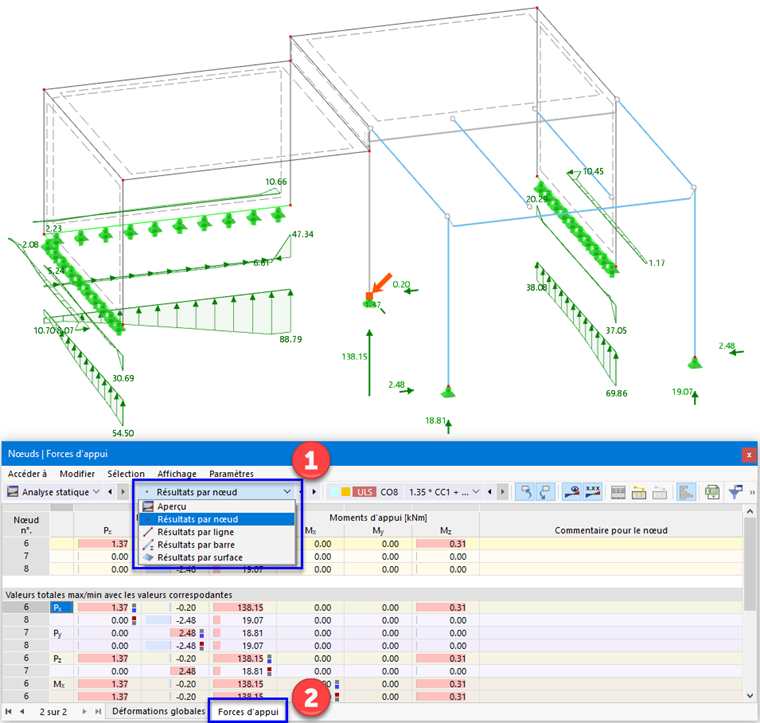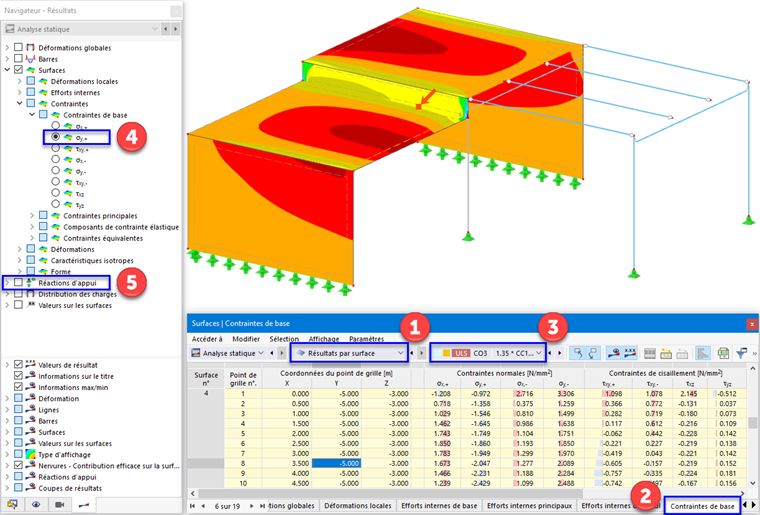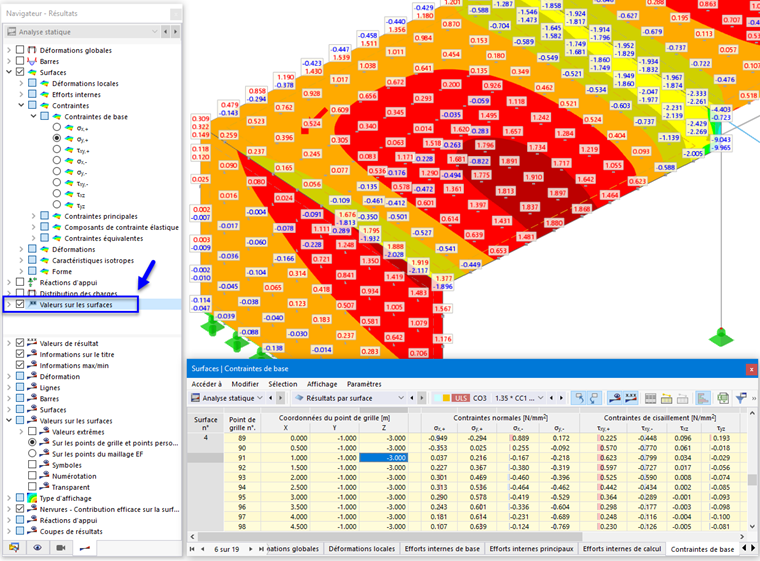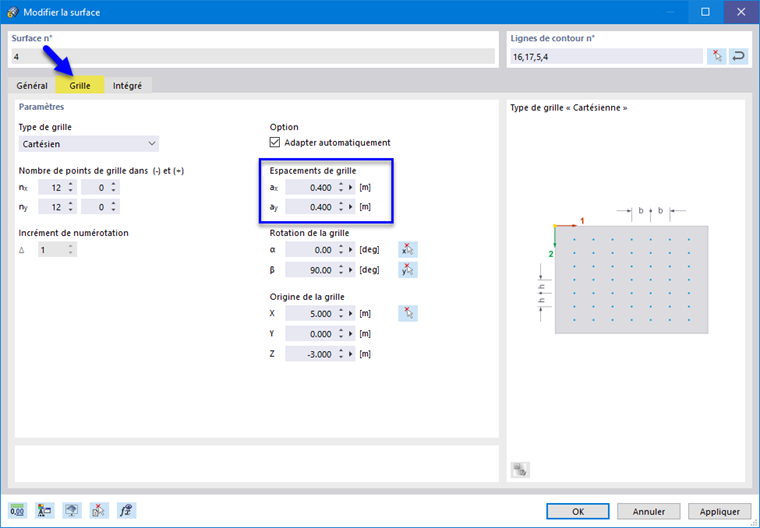Les résultats peuvent également être vérifiés dans les tableaux.
Les tableaux « Analyse statique » ont été définis automatiquement suite au calcul. Dans la liste adjacente dans la barre d'outils du tableau, les objets du modèle peuvent être sélectionnés pour afficher les résultats par nœuds, lignes, barres ou surfaces.
Résultats de nœud
Le tableau des forces d'appui pour les pieds de poteau s'affiche lorsque vous sélectionnez Résultats par nœud dans la liste (1). Les résultats nodaux sont gérés par deux tableaux différents. Cliquez sur l'onglet Forces d'appui (2).
La partie supérieure du tableau affiche les résultats pour chacun des trois nœuds supportés. Dans la partie inférieure, les valeurs maximales et minimales des directions locales des appuis sont listées (dans ce tutoriel, ces dernières coïncident avec les directions globales).
L'objet de la ligne de tableau sélectionnée est marqué par une flèche dans le graphique afin que vous puissiez le localiser facilement.
Résultats de surface
Pour vérifier les contraintes des surfaces dans le tableau, sélectionnez Résultats par surface dans la liste de la barre d'outils (1). Cliquez ensuite sur l'onglet Contraintes de base (2). Les contraintes axiales et les contraintes de cisaillement sont listées pour chaque « Point de grille » de chaque surface.
Définissez CO3 dans la barre d'outils du tableau pour afficher les contraintes des charges d'exploitation sur les deux dalles (3). Pour afficher également les contraintes dans le graphique, ouvrez l'élément Contraintes de base de la sous-catégorie Contraintes et sélectionnez σy,+ , par exemple (4). Ces contraintes représentent les contraintes axiales dans la direction y locale de chaque surface. Le symbole «+» indique le côté positif de la surface qui est dans la direction de son axe z local, par exemple le côté inférieur de chaque plaque.
Pour une meilleure vue d'ensemble des contraintes surfaciques, désactivez les Réactions d'appui (5).
Il existe des effets de singularité autour du poteau en béton. Ils peuvent être expliqués par le flux de charge des surfaces vers une barre via un nœud.
Pour également afficher graphiquement les résultats dans les points de grille, sélectionnez l'option Valeurs sur les surfaces dans la partie supérieure du navigateur.
Le point de grille de la ligne active est à nouveau marqué par une flèche dans le graphique.
Ajustement de la grille
Comme le montrent les coordonnées dans le tableau, une grille de 0,5 m est définie par défaut. Elle peut être ajustée pour chaque surface, si nécessaire : Double-cliquez sur une surface, par exemple la surface n° 4 ou n° 5, par ses lignes en pointillés (voir l'image Modification de la surface dans la vue modèle filaire ) pour ouvrir la boîte de dialogue « Modifier la surface ». Sélectionnez l'onglet Grille.
Les « Espacements de grille » contrôlent le nombre de points de grille à générer dans les directions x et y de la surface. Remplacez les valeurs de ax et de ay par 0,40 m pour une grille plus petite. Cliquez ensuite sur OK pour afficher plus de points de grille dans le tableau et le graphique. Aucun nouveau calcul n'est nécessaire car les valeurs de grille sont déterminées à partir des valeurs du maillage EF.